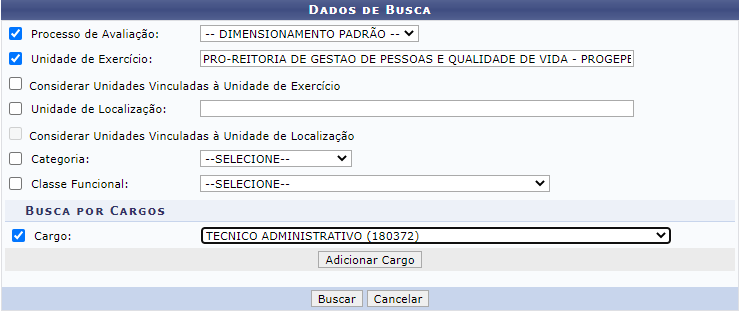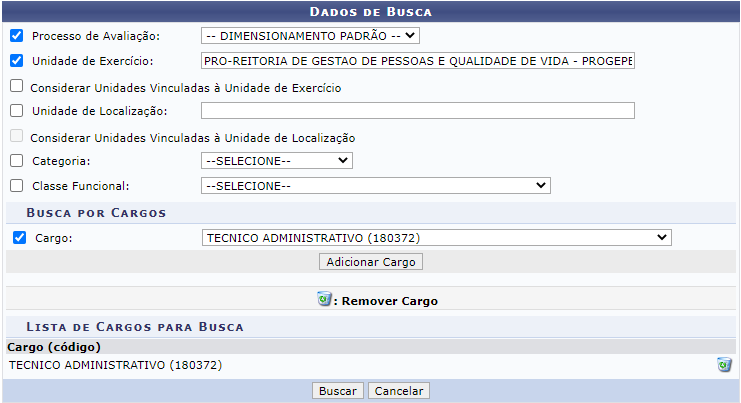Relatórios: Demonstrativo de Localização
Objetivo
Esta funcionalidade tem como objetivo permitir que o usuário gere relatórios com a lista dos servidores e suas respectivas localizações e unidades de exercício na Instituição.
Passo a passo
Para fazer uso dessa funcionalidade, acesse o SIGRH -> Módulos -> Dimensionamento -> Operações -> Relatórios -> Demonstrativo de Localização.
O sistema irá apresentar a seguinte tela:
Para gerar relatório o usuário deverá informar os campos com as seguintes informações:
- Processo de Avaliação: Selecione o processo de avaliação dentre as opções listadas pelo sistema;
- Unidade de Exercício: Informe o código ou o nome da unidade de exercício. Ao preencher com as primeiras letras ou números, uma lista será gerada pelo sistema. Clique sobre o resultado desejado;
- Considerar Unidades Vinculadas à Unidade de Exercício: Se desejar incluir as unidades vinculadas à Unidade de Exercício fornecida anteriormente, selecione esta opção;
- Unidade de Localização: Forneça o código ou o nome da unidade de localização. Ao preencher com as primeiras letras ou números, uma lista será gerada pelo sistema. Clique sobre o resultado desejado;
- Considerar Unidades Vinculadas à Unidade de Localização: Se desejar incluir as unidades vinculadas à Unidade de Localização fornecida anteriormente, selecione esta opção;
- Categoria: Selecione a categoria dos servidores dentre as opções listadas pelo sistema;
- Classe Funcional: Informe a classe funcional dos servidores, correspondente à sua Categoria informada anteriormente, selecionando-a dentre as opções listadas pelo sistema.
- Cargo: Informe o cargo dos servidores dentre as opções listadas pelo sistemas.
Após informar os campos o usuário deverá clicar em Adicionar Cargo. O sistema irá apresentar a seguinte tela:
Nesta tela o usuário poderá adicionar e remover cargos.
Se desejar adicionar um novo cargo, o usuário deverá informar o campo Cargo novamente, em seguida clique em Adicionar.
Se desejar remover o cargo, o usuário deverá clicar no ícone ![]() (Remover Cargo). E então será exibida a mensagem confirmando o processo:
(Remover Cargo). E então será exibida a mensagem confirmando o processo:
"Cargo removido com sucesso."
Após informar os campos o usuário deverá clicar em Buscar. E então, será exibido um relatório de acordo com as informações inseridas